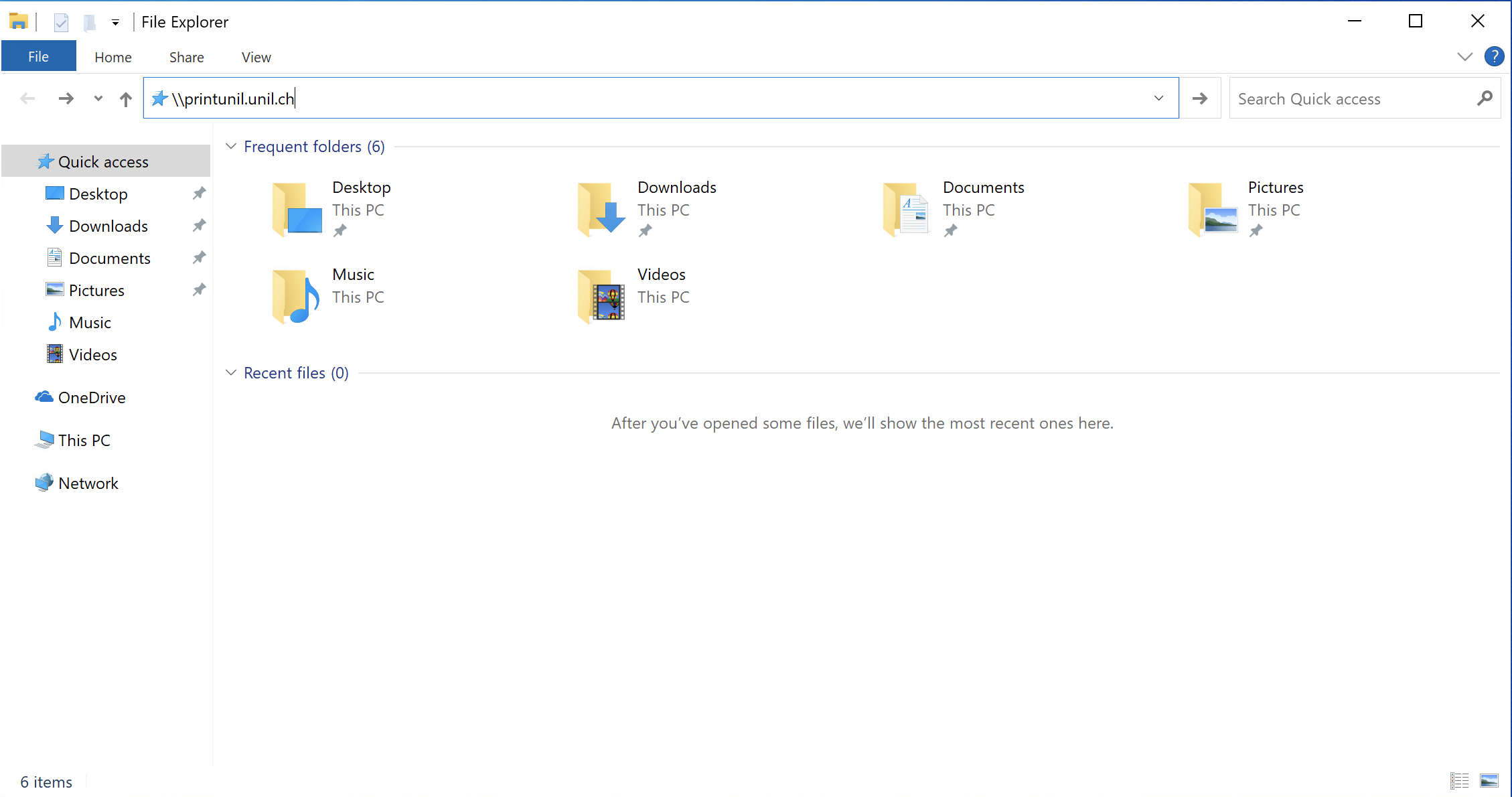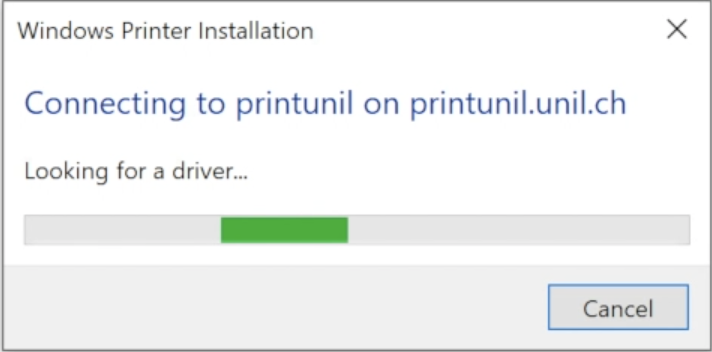Imprimer depuis Windows
Windows
- La
fenêfenêtre d'authentification s'ouvre (si vousêêtes sur un PC de l'UNIL, il est probable que vous soyezdéjàdéjàconnectéconnectéàà l'Active Directory)- Dans le premier champ, entrez votre nom d'utilisateur UNIL
précédéprécédé de "ad\" (ex. ad\nomdutilisateur). - Dans le second champ, entrez votre mot de passe UNIL (en cas d'oubli : id.unil.ch/self)
- Cochez la case
MéMémoriser ces informations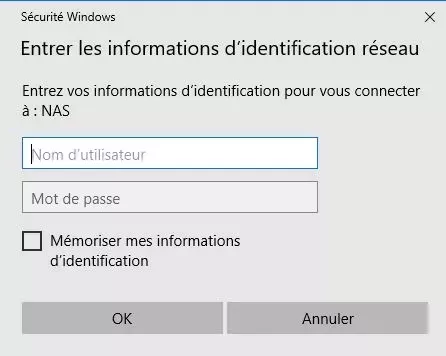
- Dans le premier champ, entrez votre nom d'utilisateur UNIL
-
La
fenêfenêtre de l'explorateur affiche les imprimantespartagépartagées "printunil" et "printunil-couleur" sur le serveur. -
Faites un clic-droit sur l'imprimante "printunil" et choisissez "Connect..." dans le menu contextuel.
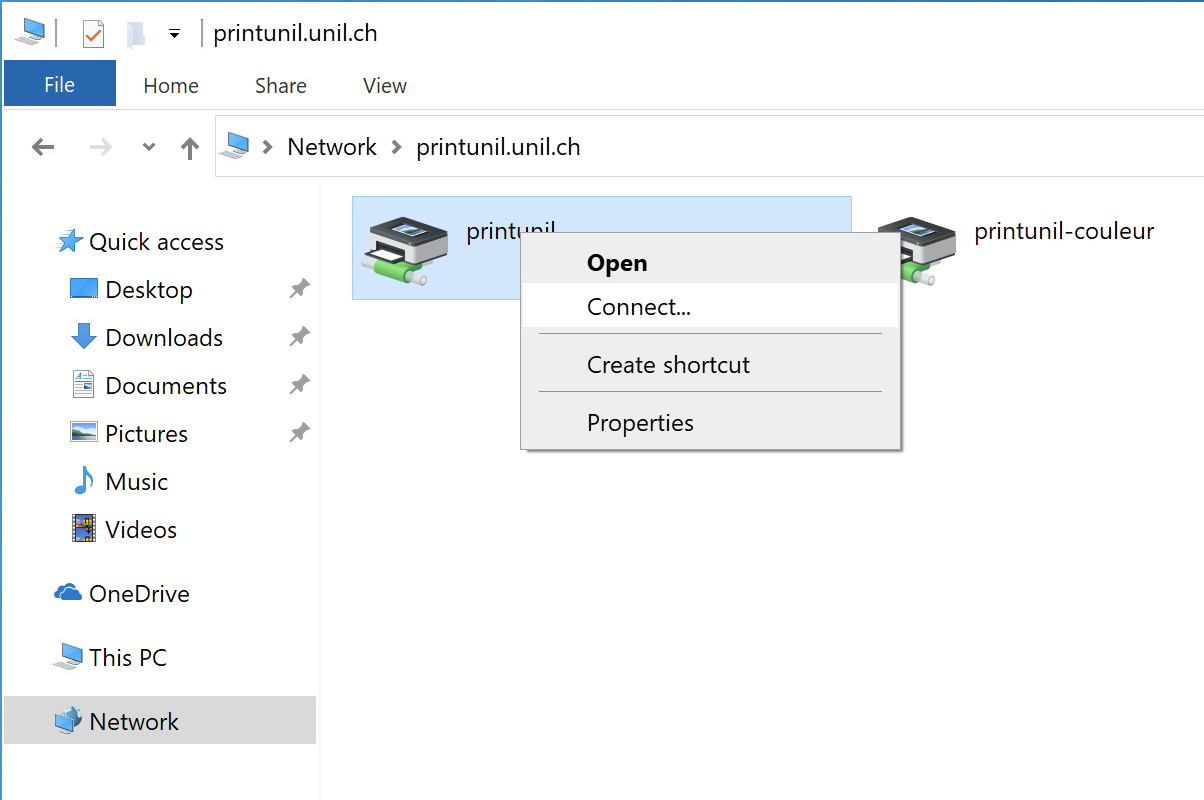
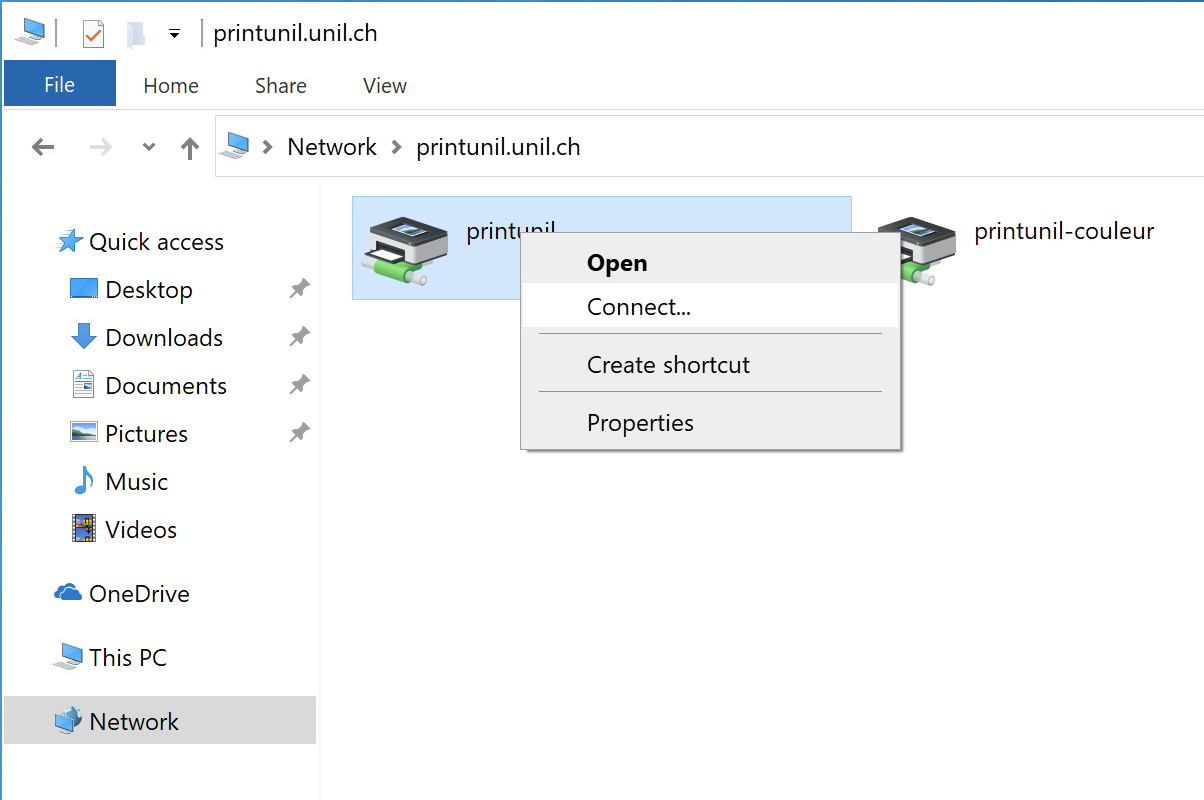
-
L'installation du pilote de l'imprimante commence.
-
Validez le message de
sécuritésécurité en cliquant sur "Installer le pilote". -
RépéRépéter laprocéprocédureàà partir du pointN°N°5 avec l'imprimante "printunil-couleur". -
Vous pouvez maintenant envoyer vos impressions sur PrintUNIL en
sésélectionnant l'imprimante "printunil" ou "printunil-couleur".
Problèmes
Si connusvous
Impossiblene d'ajouterparvenez lespas imprimantes
à Certainesvous misesconnecter, àvérifiez jourque Windowsvous empêchentavez l'ajoutbien deschoisi imprimantes« PrintUNILMémoriser (pointces n°5informations de la procédure ci-dessus)». C'estDans le cas,cas notamment,contraire, des mises à jour suivantes :
KB2565063
Il suffit alors de les désinstaller, en suivant les marches à suivre suivantes :
Solutions avancées, à faire aveccontactez le helpdesk uniquement
au Solutions+41 plus21 avancées,692 à22 faire11 avecou l'aideà du helpdesk uniquementhelpdesk@unil.ch.
N'hésitez pas à nous contacter au 2211 ou par email a helpdesk@unil.ch avant de tenter ces solutions
Solution 1
Télécharger et ajouter la clé registrefixInstallPrintUNIL.regsur le posteRebootTenter d'installaer les imprimante PrintUNIL
Solution 2
Si après full windows update le problème n'est pas résolu.
Passer par le driver Canon (Win 7, 10, 11) https://id.canon/en/support/0100804804
Décompresser le dossier dans les download et aller chercher Setup.exeValidez la licence, cochez la case "Generic UFR II" puis cliquez sur suivantDans le panneau qui permet l'installation d'une imprimante, cliquez sur "Add Port" > "Local Port"Là entrez soit "\\printunil.unil.ch\printunil" soit "\\printunil.unil.ch\printunil-couleur" en fonction de l'imprimante souhaitée.Continuez l'installation, l'imprimante devrait être ajoutée et fonctionnelle sans redémarrage